نوصي بتنسيق محرك الأقراص كملاذ أخير
- هذه المشكلة عبارة عن رسالة خطأ شائعة قد يواجهها مستخدمو Windows عند محاولة الوصول إلى قرص أو جهاز تخزين خارجي.
- يحدث الخطأ عادةً عندما يكون نظام الملفات الموجود على القرص تالفًا أو غير متوافق مع نظام التشغيل.
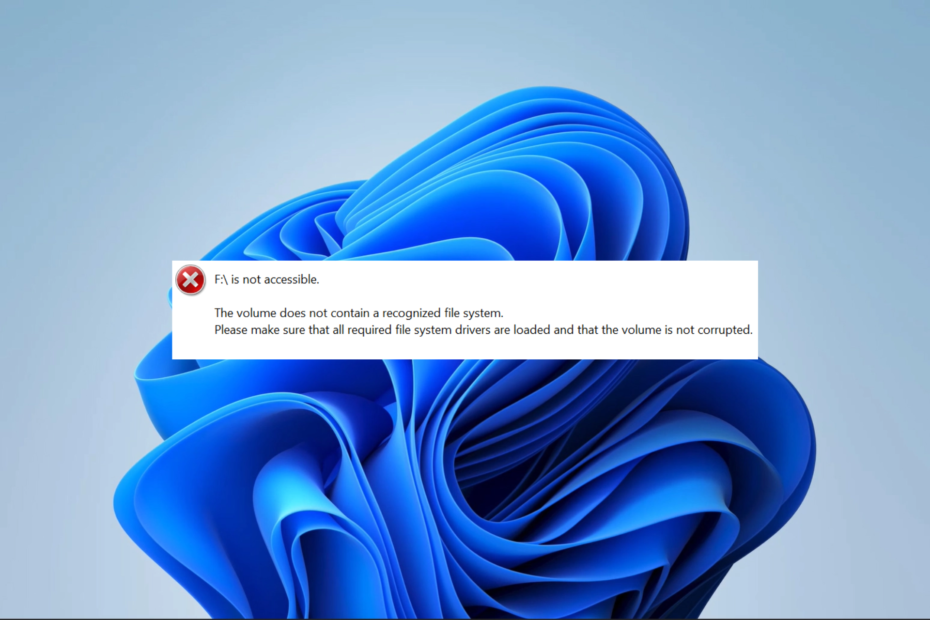
Xالتثبيت عن طريق النقر فوق ملف التنزيل
- قم بتنزيل Fortect وتثبيته على جهاز الكمبيوتر الخاص بك.
- ابدأ عملية مسح الأداة للبحث عن الملفات الفاسدة التي هي مصدر مشكلتك.
- انقر بزر الماوس الأيمن فوق ابدأ الإصلاح لذلك يمكن للأداة بدء الخوارزمية الإصلاحية.
- تم تنزيل Fortect بواسطة 0 القراء هذا الشهر.
من المحتمل أنك عثرت على هذا الدليل لأنك واجهت للتو وحدة التخزين لا تحتوي على خطأ نظام ملفات تم التعرف عليه. الخطأ شائع بين المستخدمين الذين يحاولون الوصول إلى قرص أو جهاز تخزين خارجي. سنرشدك عبر خطوات سهلة لجعل محرك الأقراص الخاص بك يعمل بشكل مثالي.
قد ترغب أيضًا في قراءة دليلنا الآخر الذي يوضح كيفية إصلاح ملف القرص الصلب الخارجي الذي لا يظهر.
لماذا أحصل على الخطأ لأن وحدة التخزين لا تحتوي على نظام ملفات معروف؟
قد يواجه المستخدمون هذا الخطأ في أي من الحالات:
- نظام ملفات محرك الأقراص تالف أو تالف أو منسق بشكل غير صحيح.
- محرك الأقراص غير مهيأ على الإطلاق.
- يستخدم محرك الأقراص نظام ملفات لا يتعرف عليه جهاز الكمبيوتر الخاص بك
- محرك الأقراص الخاص بك في حالة خام.
قد تكون مهتمًا بقراءة دليلنا الشامل لمساعدتك إصلاح محرك أقراص خام بدون تنسيق.
كيف تصلح وحدة التخزين لا تحتوي على نظام ملفات معترف به؟
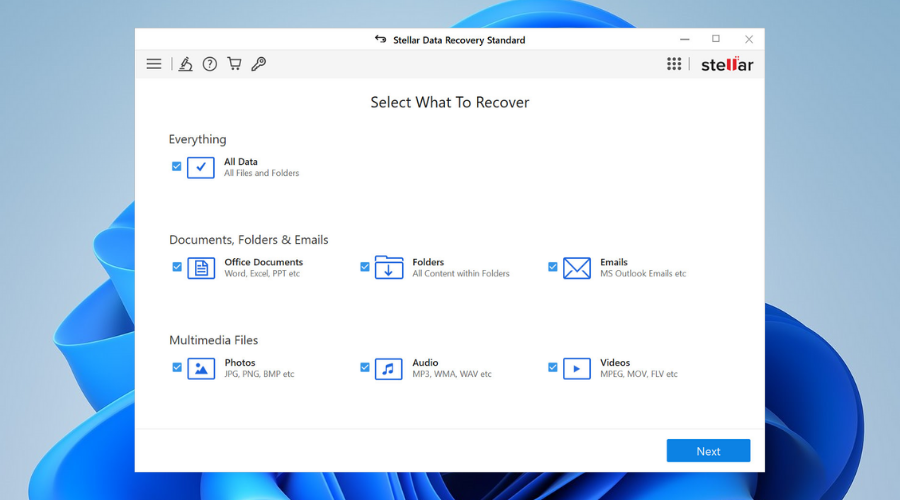
قد تساعدك العديد من أدوات الجهات الخارجية في حل مشكلة محرك الأقراص. لقد قمنا بتجميع قائمة بالأفضل على نطاق واسع أدوات استعادة الملفات. ستكون بعض هذه الأدوات قادرة على إصلاح قطاع محرك تالف ويجب تصحيح أي حدوث للخطأ.
وبالتالي ، يمكن أن يتعامل حل استرداد الملفات هذا مع أي مشكلات في وسائط التخزين على أجهزة Windows الخاصة بك. يمكنك إما إصلاح محركات أقراص التخزين الداخلية أو الخارجية مثل أجهزة HDD أو SSD أو 4K.
عملية الإصلاح فعالة للغاية وسهلة الفهم. أولاً ، يقوم البرنامج بمسح القرص الصلب والأقسام التالفة ويستعيد أي ملفات محذوفة أو معطلة.
لمزيد من الدعم في هذا الشأن ، يمكنك أيضًا الانتقال إلى برنامج معين لاستعادة ملفات Windows تم تطويره لإعادة بياناتك تلقائيًا من أي محركات أقراص تالفة أو مهيأة.

استعادة البيانات النجمية
يمكنك حل مشكلات محرك الأقراص التالف من خلال استعادة البيانات المفقودة باستخدام أداة استعادة البيانات الانتقائية هذه.2. قم بتشغيل فحص الملف
- يضعط شبابيك + ر لفتح ملف يجري الحوار.
- يكتب كمد وضرب كنترول + يحول + يدخل لفتح ملف موجه الأمر.

- اكتب البرنامج النصي أدناه واضغط يدخل.
sfc / scannow
- أخيرًا ، تحقق مما إذا كان يعمل على إصلاح وحدة التخزين لا تحتوي على نظام ملفات معترف به.
بعد تطبيق الخطوات وفحص نظام التشغيل Windows ، من المحتمل أن تستمر مشكلتك في الظهور.
من أجل ضمان الإصلاح ، يجب عليك استخدام ملفات برنامج موثوق لإصلاح Windows مع أدوات المسح الضوئي المتقدمة وإصلاح الملفات.
3. قم بتشغيل فحص CHKDSK
- يضعط شبابيك + ر لفتح ملف يجري الحوار.
- يكتب كمد وضرب كنترول + يحول + يدخل لفتح ملف موجه الأمر.

- اكتب البرنامج النصي أدناه واضغط يدخل (تذكر أن تستبدل حرف محرك الأقراص الخاص بك بـ ج).
chkdsk ج: / f
- أخيرًا ، تحقق مما إذا كان يعمل على إصلاح وحدة التخزين لا تحتوي على نظام ملفات معترف به.
- خطأ MBR 1: الأسباب الشائعة وكيفية إصلاحها
- 0xc004f015 خطأ في التنشيط: كيفية إصلاحه بسرعة
- 0xc00000ba خطأ في التمهيد: 4 طرق لإصلاحه بسرعة
- 0x8004e4c3 رمز خطأ OneDrive: كيفية إصلاحه
4. قم بتهيئة محرك الأقراص الخاص بك
سيؤدي هذا الحل إلى محو كل شيء على محرك الأقراص الخاص بك ، لذلك نوصي بتطبيقه كملاذ أخير.
- يضعط شبابيك + ر لفتح ملف يجري الحوار.
- يكتب diskmgmt.msc ضربة يدخل.
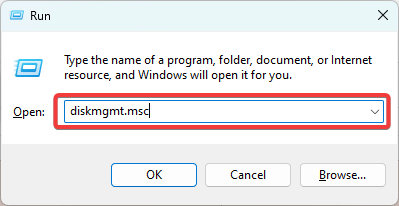
- انقر بزر الماوس الأيمن على محرك الأقراص المشكل وحدد شكل.

- حدد ملف نظام الملفات تريد استخدامه (نوصي NTFS) وانقر فوق موافق.

- عند اكتمال التنسيق ، تحقق من أنه يعمل على إصلاح وحدة التخزين لا تحتوي على نظام ملفات تم التعرف عليه.
ها أنت ذا. في معظم الحالات ، يجب أن تكون جميع الحلول التي ناقشناها فعالة. ومع ذلك ، يجب أن تجرب ما يبدو أكثر ملاءمة لموقفك.
إذا وجدت هذا الدليل مفيدًا ، فقد تحب دليلنا الآخر ، حيث ناقشنا كيفية القيام بذلك إصلاح أخطاء القرص الصلب.
أخيرًا ، يرجى إعلامنا في قسم التعليقات أدناه إذا كانت لديك أسئلة إضافية.
هل ما زلت تواجه مشكلات؟
برعاية
إذا لم تحل الاقتراحات المذكورة أعلاه مشكلتك ، فقد يواجه جهاز الكمبيوتر الخاص بك مشكلات أكثر خطورة في نظام التشغيل Windows. نقترح اختيار حل الكل في واحد مثل فورتكت لإصلاح المشاكل بكفاءة. بعد التثبيت ، فقط انقر فوق ملف عرض وإصلاح زر ثم اضغط ابدأ الإصلاح.


![أفضل 4 محركات أقراص صلبة خارجية بسعة 5 تيرابايت [STGX5000400 ، STHP5000400]](/f/62a29ed2b50f475c4d72e187e270f2ef.jpeg?width=300&height=460)